Реклама
Екцел је моћан алат за толико ствари, али потреба да промените величину листа како би одговарао вашем екрану сваки пут када отворите датотеку може бити велика бол. Ево три брза решења која вашу табелу могу знатно олакшати преглед.
Овде на МакеУсеОф, показали смо вам како користити Екцел за такве ствари радећи порезе Да ли обављате порез? 5 Мицрософт Екцел формуле које морате знатиВаши порези ускоро стижу и не желите да платите накнаду за касно подношење пријаве? Употријебите моћ Мицрософт Екцел-а да доведе своје порезе у ред. Опширније , Генерал Анализа података Како се користи Екцел окретна табела за анализу податакаОкретна таблица један је од најмоћнијих алата у репертоару Екцел 2013. Често се користи за велику анализу података. Пратите нашу детаљну демонстрацију да бисте сазнали све о томе. Опширније или чак само управљање својим животом Како се користи Мицрософт Екцел за управљање вашим животомНије тајна да сам тотални фан Екцела. Много тога произилази из чињенице да уживам у писању ВБА кода, а Екцел у комбинацији са ВБА скриптама отвара читав свет могућности ... Опширније .
Без обзира за шта користите Екцел, зар не би било лепо да се ваша прорачунска таблица аутоматски отвори тако да видите све податке на свом екрану? Не би ли било слатко када би ваше исписе садржавале сваку колону промијењене величине тако да се може уклопити на један лист? Користећи један од три корака у наставку, то можете и остварити.
1. Подесите све ступце на екран
Када отворите прорачунску таблицу са више десетина ступаца или тако нешто, или можда са веома великим колонама текста, неће требати дуго да се крај листа истера с десне стране екрана.

Људи то често подносе јер мисле да нема другог начина. Истина је да је Екцел један од најбоље апликације за прорачунске таблице Екцел вс. Гоогле листови: Који је за вас бољи?Да ли вам заиста треба Екцел? И десктоп и онлине решења имају своје предности. Ако имате проблема са избором између програма Екцел и Гоогле Схеетс за управљање прорачунским таблицама, допустите нам да вам помогнемо у одлучивању. Опширније за ово - реконфигурирање дисплеја вашег листа тако да се сви ступци ставе на екран је заправо прилично једноставно.
Корак 1 - Означите цео први ред табеле у свим ступцима.

Корак 2 - Кликните на Поглед, а затим изаберите Зумирајте на избор.
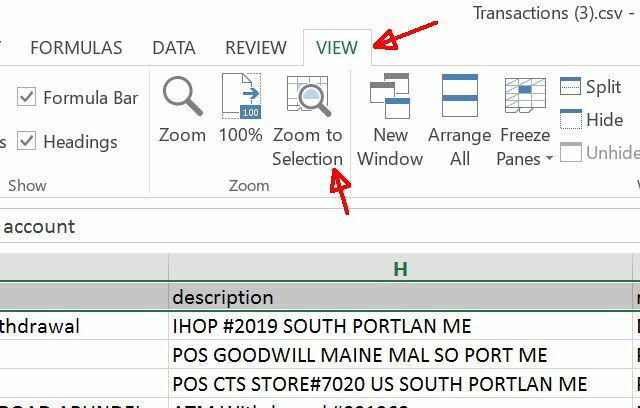
То је све што је потребно да се сви ступци уклопе на ваш екран. Нема више одсечених колона на десној страни ваше табеле!

Проблем решен, зар не?
Па, не баш. Иако ово прво решење делује, оно није трајно решење, осим ако нисте вољни да прођете кроз та два корака сваки пут када отворите прорачунску таблицу. Шта је са отварањем прорачунске таблице на другом екрану са другачијом резолуцијом?
Одговор је да аутоматизујете промену величине једном, тако да више никада не морате размишљати о томе.
2. Употреба ВБА за прилагођавање екрану
Који бољи пут аутоматизовати било шта у Екцелу него ВБА Како видети све информације на рачунару користећи једноставну ВБА скрипту ЕкцелаЕкцел и 10 минута рада пружиће вам детаљније информације о рачунару него што сте икада сматрали могућим. Звучи превише добро да би било истинито? То је Виндовс, ако га знате користити. Опширније ?
Са Висуал Басиц скрипта Како можете направити своју властиту једноставну апликацију са ВБАЖелите знати како направити властиту ВБА апликацију за рјешавање проблема? Помоћу ових савета направите свој ВБА софтвер. Опширније , можете додати неки код у Радни лист. Отвори метода за аутоматску промјену величине листа како би се поправио екран. Да бисте ово олакшали, прво одаберите цео први ред листа (укључујући све ступце које желите да поставите на екран).
Кликните десним тастером миша било где у означеном реду и изаберите Дефинишите име…

У програму Оффице 2016, ако „Дефинишите име…“ није опција у менију са десним кликом, означите први ред са свим ступцима које желите да аутоматски поставе на екран, а затим питати Реци ми за Дајте назив опсегу и изаберите одговарајући резултат.
Открићете да је „Радна свеска“ одабрана опсег, а назив и распон листа су већ попуњени у Се односи на: поље. Унесите име за распон који ћете памтити у поље Име: поље.
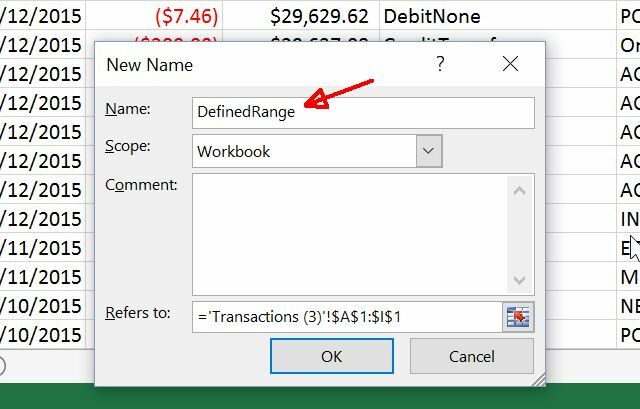
У овом следећем кораку мораћете да кликнете на ставку менија за програмере и изаберете Прикажи код из менија програмера. Ако у свом менију не видите опцију за програмере, мораћете да је омогућите тако што ћете ићи на Датотека> Опције> Прилагоди врпцу. Буди сигуран Девелопер је одабран овде.

Једном када кликнете Прикажи код у менију, двапут кликните на ТхисВоркбоок објекта, а на десном окну изаберите Отвори са листе метода с десног падајућег менија.
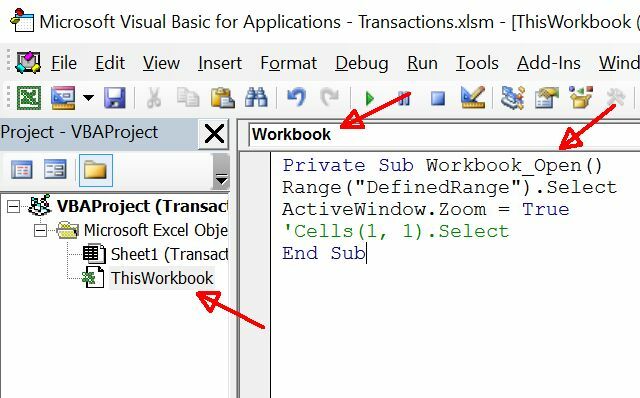
Затим убаците код приказан горе у функцију Воркбоок_Опен (). За вашу удобност изаберите и копирајте доњи текст у своју функцију.
Опсег („ДефинедРанге“). АцтивеВиндов. Зум = Тачно 'Ћелије (1, 1). Одаберите. Последња линија није обавезна. У основи, ако га укључите, листа ће се вратити на леву страну тако да је одабрана прва ћелија, а поглед центриран ка горњој, левој страни листа.
Када сачувате своју радну књигу, мораћете да одаберете тип датотеке са макро омогућеним приступом, тј. КСЛСМ. Сада, сваки пут када отворите Екцел датотеку, она ће аутоматски променити величину листа тако да се сваки појединачни ступац уклапа у екран рачунара који користите, без обзира на његову резолуцију.
3. Постављање свих колона приликом штампања
Још један проблем са којим се људи суочавају када штампају своје прорачунске таблице, иако се сви ступци уклапају у дисплеј, је то што се сви ступци постављају на отиснути лист папира.
Ово је права сметња, али поправљање је брзо и лако. Данн вам је недавно показао читав списак начина на који можете решити овај проблем Како исписати прорачунску таблицу у Екцелу на једној странициПрекрасно израђена прорачунска таблица губи сву привлачност када је штампана на девет листова папира, а половина је празна. Показамо вам како све можете лепо добити на једној страници. Опширније , али лично више волим брз и једноставан приступ скалирања.
Када одлучите Принт од Филе менија, у прегледу за штампање видећете да нису све колоне на прегледу.

Дођите до дна менија за штампање и кликните на Подешавање странице… линк.
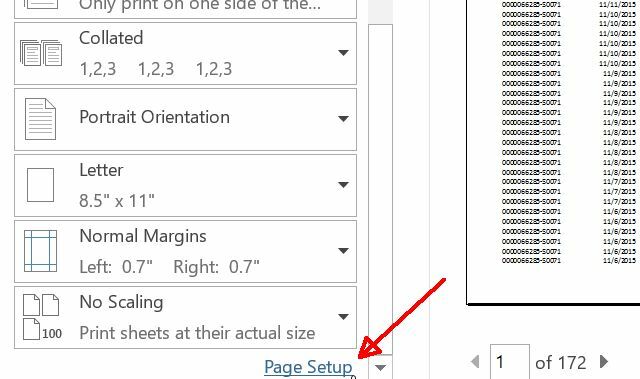
У менију Подешавање странице, испод Страна на картици, то ћете видети испод Скалирање, опција Подешавање на 100% нормалне величине је изабрана према подразумеваним поставкама. На овај начин ће се штампање листа користити у оригиналној величини, без обзира да ли ће се читав лист уклопити или не. Само ће исписати остатак радног листа на више комада папира, што је потпуно бескорисно.
Уместо тога, изаберите Способан да: а затим промените висок подешавање на смешно висок број који је много већи од броја папира које ће вашој табели заправо требати за штампање.

Ово осигурава да ће лист бити само „стиснут“ да стане на све ступце на листу, али неће променити величину редова листа. То је зато што ће се, ако се промијене редови, поправити коначно обликовање.
Само присиљавањем свих колона да се ставе у вашу прорачунску таблицу штампаће се на један лист, и онолико страница колико је потребно за штампање свих података.
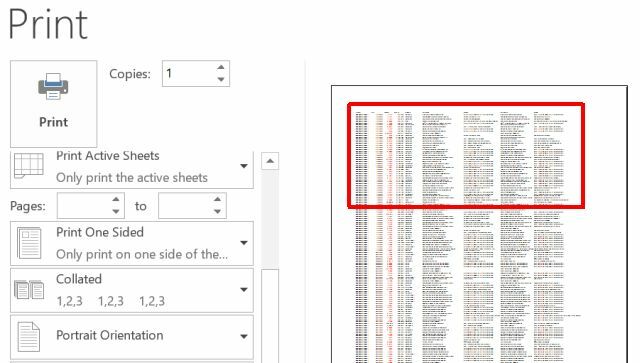
Екцел се добро уклапа
На крају, форматирање табеле Визуализујте своје податке и учините да ваше прорачунске таблице буду пријатне уз помоћ Екцел надзорне плочеПонекад једноставан формат прорачунске таблице није довољно привлачан да би ваши подаци постали доступни. Инструментална плоча омогућава вам да представите своје најважније податке у лако пробављивом формату. Опширније , колико год масовно било да стави све на један екран рачунара или на један одштампани лист, заиста није тако компликовано. Само морате знати прави трик да бисте га искористили!
Показали смо вам много тога корисни трикови са Екцелом 4 Екцел функције претраживања за ефикасно претраживање табелаПретраживање велике Екцел прорачунске таблице није увек лако. Користите формуле за претраживање да бисте уштедјели вријеме и ефикасно претраживали прорачунске таблице. Опширније кроз године, али сада знате сва три трика за постизање изгледа и штампања података управо онако како ви желите. Не заборавите да поделите ове трикове са свим својим пријатељима и породицом!
Да ли знате било који други начин да се брзо стави табела на екран рачунара било које резолуције? Поделите сопствене савете и трикове у одељку за коментаре испод!
Кредитна слика: држи огромну младунчад од Претти Вецторс преко Схуттерстоцк-а
Риан је дипломирао електротехнику. Радио је 13 година у инжењерству аутоматизације, 5 година у ИТ-у, а сада је Аппс инжењер. Бивши главни уредник МакеУсеОф-а, говорио је на националним конференцијама о визуализацији података и био је приказан на националној телевизији и радију.


